Sommaire
"Comment télécharger une vidéo d'Internet vers mon ordinateur?"
Bien qu'il soit assez pratique de télécharger et de regarder des vidéos en ligne, ce n'est pas le même cas lorsqu'il s'agit de télécharger des vidéos de sites Web comme YouTube, Facebook, Twitter et bien d'autres sites sur votre ordinateur ou votre appareil mobile pour les regarder hors ligne. C'est pourquoi de nombreux utilisateurs posent la question ci-dessus.
Heureusement, malgré le fait que les sites de vidéos interdisent généralement à leurs utilisateurs de télécharger des vidéos sur un ordinateur ou d'autres appareils, vous pouvez enregistrer une vidéo que vous souhaitez télécharger sur votre ordinateur facilement avec l'aide de logiciels ou de services tiers.
Lisez la suite et apprenez comment télécharger des vidéos en ligne sur votre ordinateur (Mac, PC ou portable) en utilisant l'URL sans effort.
Partie 1. Comment télécharger des vidéos sur un ordinateur portable ou un PC avec un téléchargeur de vidéos gratuit
EaseUS Video Downloader, un gestionnaire de contenu iOS ainsi qu'un téléchargeur de vidéos 100% gratuit pour PC, téléchargera des vidéos YouTube, Facebook, Twitter, Dailymotion et de nombreux autres sites sur votre ordinateur ou votre iPhone/iPad en utilisant l'URL de la vidéo, sans publicité et sans plugin.
Le téléchargeur de vidéos vous permet également de télécharger de la musique en ligne sur votre appareil. Par exemple, vous pouvez télécharger de la musique de SoundCloud sur votre ordinateur ou votre appareil mobile.
Suivez les étapes ci-dessous pour voir comment télécharger des vidéos YouTube sur votre ordinateur portable ou PC avec ce téléchargeur de vidéos gratuit. Vous pouvez appliquer les mêmes étapes pour télécharger des clips Twitch.
Pour télécharger des vidéos sur un ordinateur:
100% Sécurisé
100% Sécurisé
Étape 1. Ouvrez EaseUS Video Downloader. Allez sur YouTube et trouvez votre vidéo préférée que vous souhaitez télécharger, puis copiez et collez son URL dans la barre de recherche d'EaseUS Video Downloader. Cliquez sur « Cherche » pour continuer.
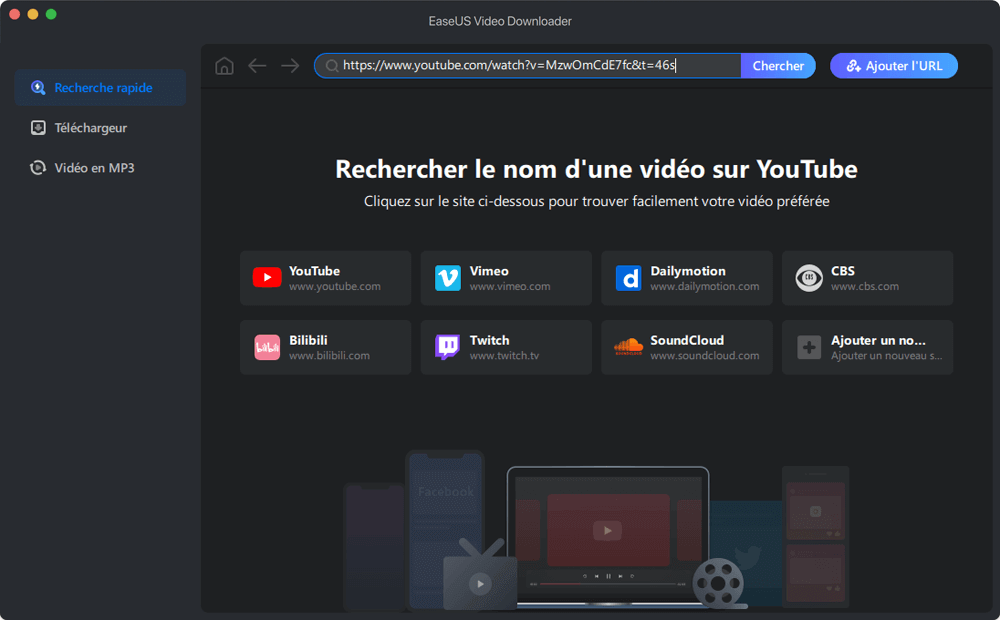
Étape 2. La vidéo s'affiche dans une page de lecture intégrée avec un bouton « Télécharger » en dessous. Cliquez sur ce bouton pour continuer.
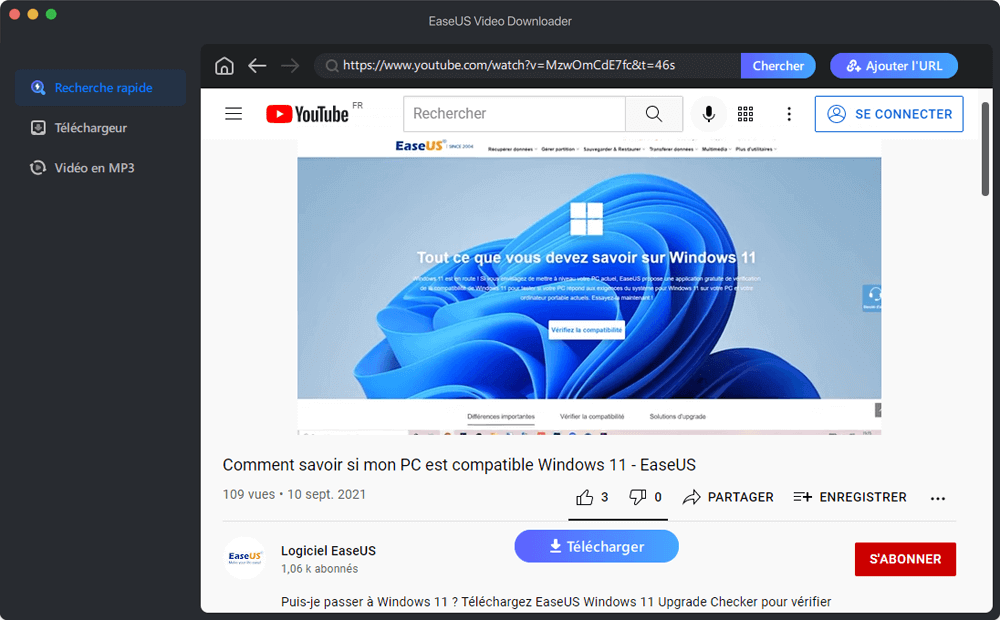
Étape 3. Ensuite, une boîte de dialogue de paramétrage s'affiche. Vous verrez les formats de sortie et les résolutions disponibles pour cette vidéo. Choisissez les options qui vous conviennent. En même temps, vous pouvez choisir de télécharger les sous-titres avec l'option de langue. Ensuite, cliquez sur « Télécharger » pour commencer à télécharger la vidéo.
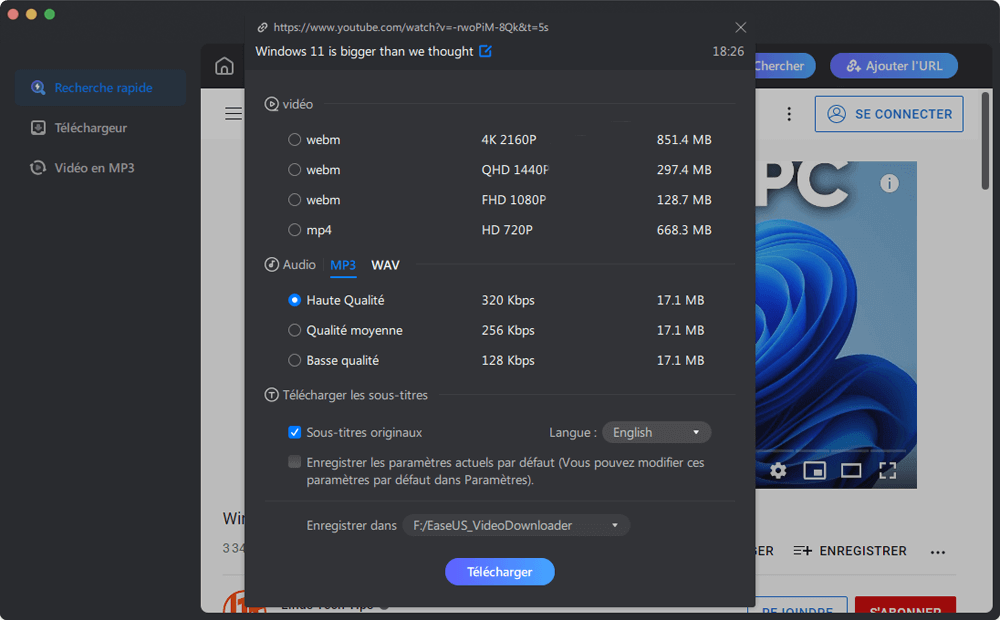
Étape 4. Attendez que le téléchargement soit terminé, puis vérifiez les éléments téléchargés dans la bibliothèque Téléchargements.
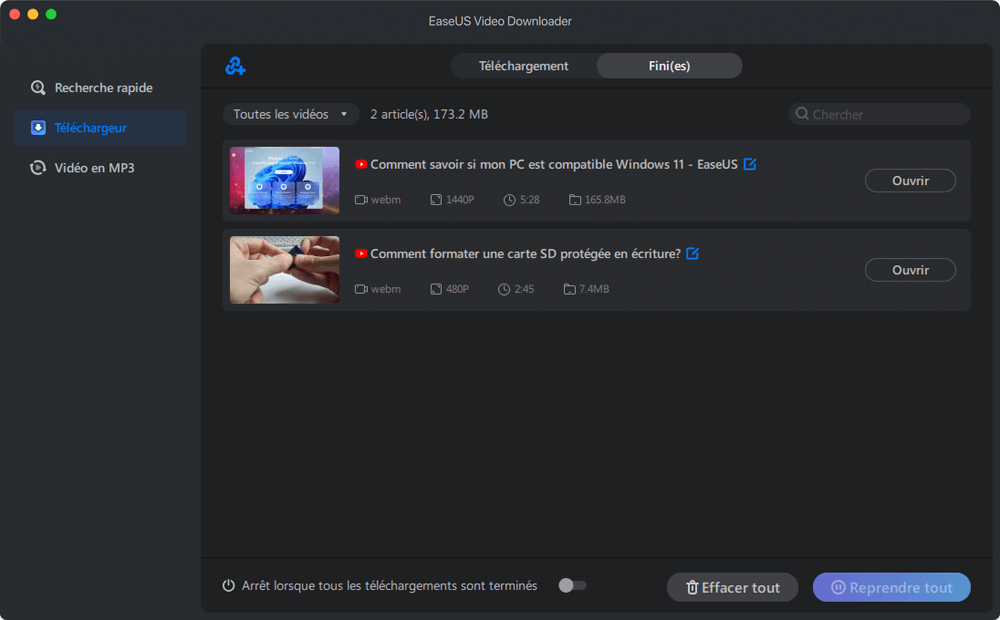
Avertissement: Veuillez noter qu'il est illégal de télécharger des contenus protégés par des droits d'auteur et de les utiliser à des fins commerciales sans autorisation. Avant de télécharger des vidéos, il est préférable de vérifier si les sources sont protégées par des droits d'auteur.
Après avoir téléchargé la vidéo YouTube sur votre PC ou votre ordinateur portable, vous pouvez maintenant profiter librement de la vidéo lorsqu'il n'y a pas de connexion Internet ou éditer la vidéo comme vous le souhaitez.
Partie 2. Comment télécharger des vidéos sur un ordinateur en ligne
Outre les logiciels de bureau, il existe de nombreux téléchargeurs de vidéos en ligne parmi lesquels vous pouvez choisir. Les outils en ligne sont pratiques car ils vous évitent de télécharger et d'installer le téléchargeur. Vous pouvez enregistrer des vidéos en ligne sur votre PC ou votre ordinateur portable directement via un navigateur Web.
Cependant, les téléchargeurs de vidéos en ligne ont leurs propres inconvénients par rapport aux applications de bureau, par exemple
- Les téléchargeurs de vidéos YouTube en ligne sont moins stables et ont un taux de réussite plus faible lors du téléchargement d'un fichier vidéo.
- Les outils en ligne sont généralement chargés de publicités ennuyeuses et de boutons déroutants.
- Certains de ces services ne sont tout simplement pas sûrs à utiliser.
Ainsi, si vous préférez toujours télécharger des vidéos sur votre PC ou votre ordinateur portable en ligne, vous devez choisir avec soin un téléchargeur de vidéos en ligne qui soit digne de confiance. Prenons l'exemple de YouTube Video Downloader.
Pour télécharger des vidéos sur un PC ou un ordinateur portable en ligne:
Étape 1. Sur votre ordinateur, ouvrez un navigateur et allez sur le YouTube Video Downloader.
Étape 2. Copiez et collez l'URL de la vidéo que vous voulez télécharger dans la barre d'adresse et cliquez sur « Télécharger ».
Étape 3. Il se peut que vous soyez redirigé vers une autre page. Si c'est le cas, fermez la nouvelle page et retournez à la page d'origine.
Étape 4. Vous devriez maintenant voir toutes les options de téléchargement. Sélectionnez la qualité de vidéo que vous préférez pour la télécharger sur votre ordinateur.
Étape 5. Vérifiez les vidéos téléchargées dans le dossier « Téléchargements » de votre ordinateur.
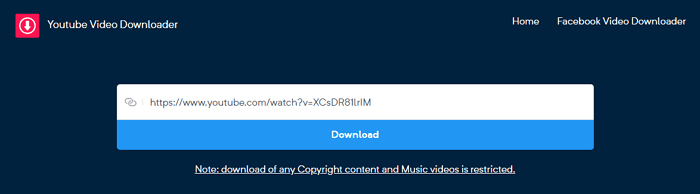
Partie 3. Comment télécharger des vidéos en ligne sur un PC ou un ordinateur portable avec l'extension de navigateur
Une autre façon de télécharger des vidéos en ligne sur un ordinateur sans installer de logiciel est d'utiliser une extension de navigateur. Une extension de téléchargement de vidéos est encore plus simple à utiliser qu'un téléchargeur en ligne. Vous n'avez même pas besoin de copier et coller l'URL de la vidéo. Il vous suffit de cliquer sur le bouton « Télécharger » proposé par l'extension sous la vidéo pour l'enregistrer sur votre ordinateur.
Chaque méthode a ses inconvénients. C'est la même chose en ce qui concerne les extensions de navigateur. Lorsque vous téléchargez une vidéo sur votre PC ou votre ordinateur portable, vous gagnez beaucoup de temps en utilisant l'extension. Cependant, une extension de téléchargement de vidéos est toujours utilisée exclusivement pour télécharger des vidéos à partir d'un seul site. Cela signifie que si vous voulez enregistrer une vidéo d'un autre site la prochaine fois, vous devrez trouver une autre extension à ajouter à votre navigateur Web.
Pour télécharger une vidéo d'Internet vers l'ordinateur via Chrome:
Étape 1. Allez dans le Chrome web store pour rechercher un téléchargeur YouTube ou visitez directement le site https://addoncrop.com/youtube-video-downloader/.
Étape 2. Ajoutez l'extension à votre navigateur et redémarrez le navigateur.
Étape 3. Allez sur YouTube et lisez la vidéo que vous voulez télécharger sur votre ordinateur.
Étape 4. Vous devriez maintenant voir qu'il y a un bouton « Télécharger » sous la vidéo. Cliquez sur le bouton « Télécharger » pour enregistrer la vidéo YouTube sur votre PC ou votre ordinateur portable directement ou cliquez sur les trois points à côté pour choisir d'autres qualités disponibles. (Si vous ne voyez pas le bouton, cliquez sur l'icône de YouTube Video and MP3 Downloader dans la barre de menu du navigateur pour télécharger la vidéo).
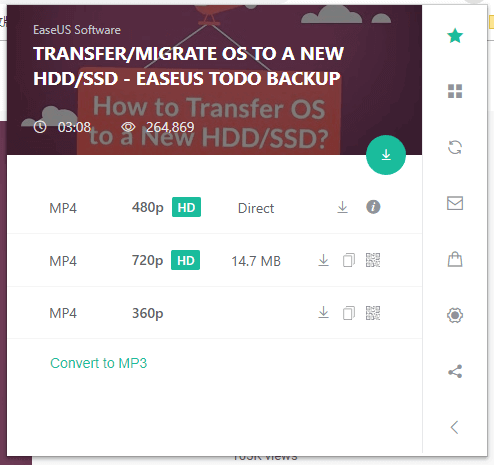
Si vous ne parvenez pas à télécharger des vidéos sur votre ordinateur, vous devez vérifier si la vidéo est privée ou contient de la musique susceptible de poser des problèmes de droits d'auteur. En outre, assurez-vous de disposer d'une connexion réseau stable, car un mauvais réseau peut entraîner l'échec du téléchargement.
Conclusion
Si vous souhaitez télécharger souvent des vidéos d'Internet vers votre ordinateur ou vos appareils mobiles, EaseUS Video Downloader est le meilleur choix pour vous. En effet, il prend en charge plusieurs sites Web (sites de vidéos et de musique) et présente un taux de réussite plus élevé lors du téléchargement de vidéos.
Appliquez l'une des méthodes ci-dessus pour obtenir les vidéos que vous aimez sur votre ordinateur en quelques clics.
100% Sécurisé
100% Sécurisé
Cette page vous a-t-elle été utile ?
Mis à jour par Flavie
Flavie est une rédactrice qui vient de rejoindre EaseUS. Elle est passionnée d'informatique et ses articles portent principalement sur la sauvegarde des données et le partitionnement des disques.
Articles liés
-
Comment transférer des fichiers d'un ordinateur portable vers un iPhone ou Vice Versa
![author icon]() Lionel/07/11/2025
Lionel/07/11/2025 -
Comment transférer des photos d'iCloud vers un disque dur externe sur Mac/PC
![author icon]() Lionel/07/11/2025
Lionel/07/11/2025 -
Solutions pour l'impossibilité de télécharger des vidéos depuis Facebook
![author icon]() Lionel/07/11/2025
Lionel/07/11/2025 -
iCloud Drive ne se synchronise pas sur Windows PC ou Mac ? Solutions ici !
![author icon]() Lionel/07/11/2025
Lionel/07/11/2025
EaseUS MobiMover

Transfert et sauvegarde de données en un clic !
Prend en charge iOS et Android
Transférer maintenantSujets tendance
Conseils pour transfert iOS
- Transférer des fichiers de l'iPhone vers le PC
- Transférer des données d'un iPhone cassé vers un nouvel iPhone
- Sauvegarder iPhone sans iTunes
- Transférer des fichiers d'un Mac à un iPad
- Supprimer des applications sur iPhone et iPad
- Transférer WhatsApp d'un iPhone à un autre
- Convertir HEIC en JPG par lots
- Télécharger des vidéos Youtube sur iPad




